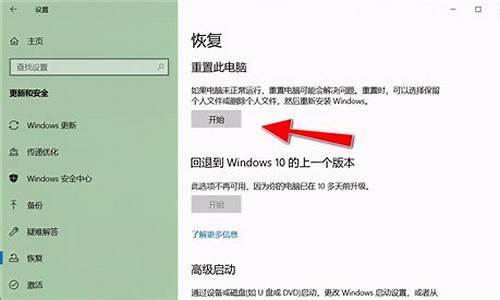桌面在系统哪个文件夹_电脑系统哪个是桌面文件
1.win7系统桌面文件在c盘哪里
2.win7电脑桌面文件在哪个文件夹
3.电脑系统c盘里的桌面文件夹在哪里了
4.桌面上的文件属于哪个盘的东西啊?
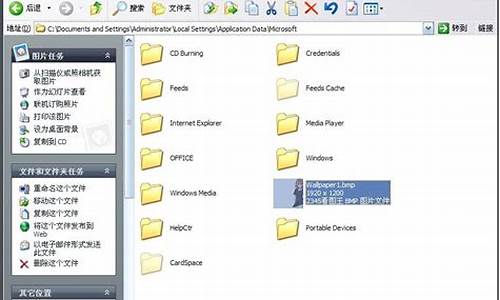
具体路径为:C:\Users\Administrator\Desktop。
在电脑上依次打开以下文件夹:计算机——C盘——Users——电脑用户名,便可看到文件夹名为“桌面”或“Desktop”的文件夹,打开即有桌面文件。
电脑打开控制面板的方法:
按键盘上的win+x。或者右击桌面的开始菜单,弹出选项。
选择“控制面板”选项。
打开控制面板。
win7系统桌面文件在c盘哪里
这个电脑桌面在c盘的文件夹如下:
1、windows系统:桌面默认在c盘的盘符下的Users文件夹下的Desktop文件夹,这个是桌面文件默认存储位置,但可以根据需要自行修改。
2、linux系统:桌面的默认对应路径是在根目录下的home文件夹下的对应用户名文件夹下,这个是linux下桌面文件的存储位置。
3、MACOS系统:中桌面文件会默认存储在Users用户文件夹下的Desktop文件夹,这个就是MacOS系统的默认桌面路径。
win7电脑桌面文件在哪个文件夹
Win7系统桌面文件在C盘中的:C:\Users\电脑用户名\Desktop目录下。
扩展资料:
Win7桌面文件定位至C盘文件夹目录方法
1、打开Windows资源管理器页面,双击打开C盘文件目录;
2、在打开的文件夹中,找到命名为“用户”的文件夹;
3、在用户文件夹下,存在多个文件夹,需要找到当前登录的账户名称,双击打开该文件夹;如果存在多个账户,可以分别打开所在账户的文件夹;
4、打开用户账户所在的文件夹之后,找到命名为“桌面”的文件夹目录;
5、最后,在打开的桌面文件夹目录下,选中目录下的文件,即可执行复制或者剪切操作。
电脑系统c盘里的桌面文件夹在哪里了
win7桌面上的文件在C:\Users\个人用户名\Desktop下,进入方法如下:
打开桌面上的计算机,在地址栏上输入C:\Users\个人用户名\Desktop,按回车键。
“桌面”一般都是在系统盘C盘的,但是如果系统突然崩溃需要重新安装系统格式化C盘的话,桌面上的重要文件就都没了。
工具/原料
带win7系统的电脑
操作步骤说明:
1、首先,打开资源管理器,双击C盘盘符进入系统盘。
2、在C盘根目录下找到“用户”这个文件夹。
3、在“用户”文件夹下找到自己的账户,就是名称和在登录Windows提示的名称一样的文件夹。
4、在文件夹下找到“桌面”,选中后右键选择属性。
5、这里可以看到,文件所处的路径。需要移动,在第四个选项卡位置处选择移动。
6、根据提示,浏览到想要存储“桌面”文件的地方确定即可。
桌面上的文件属于哪个盘的东西啊?
桌面文件在c盘Users文件夹中的Desktop文件夹下。
桌面在这里是指打开计算机并成功登录系统之后看到的显示器主屏幕区域,是计算机用语。桌面的定义广泛,它包括任务栏和Windows边栏及“开始”按钮 。桌面文件一般存放在C盘,用户名名下的“桌面”文件夹内。
电脑c盘的作用和注意事项
电脑c盘是指电脑硬盘主分区之一,大多用于储存或安装系统使用;针对安装在本地硬盘的单操作系统来说,是默认的本地系统启动硬盘。由于C盘的重要性,最好不要随意将各种文件内容存入C盘,一般软件的默认路径为C:Program Files,所以尽量将一些文件安装到其他盘,否则电脑运行速度会越来越慢。
1、windows系统默认桌面文件属于C盘(系统盘)。
2、可以修改路径,使桌面文件存于其他非系统盘。以方便系统崩溃时不至于丢失文件。
依次打开“计算机”-“C盘”-“用户”-“Administrator”(或其他用户名),右击“桌面”,选择“属性”,选择“位置”选项卡,点击“移动”。
找到想移动的位置(在D盘新建desktop文件夹),点击“选择文件夹”即可。
声明:本站所有文章资源内容,如无特殊说明或标注,均为采集网络资源。如若本站内容侵犯了原著者的合法权益,可联系本站删除。